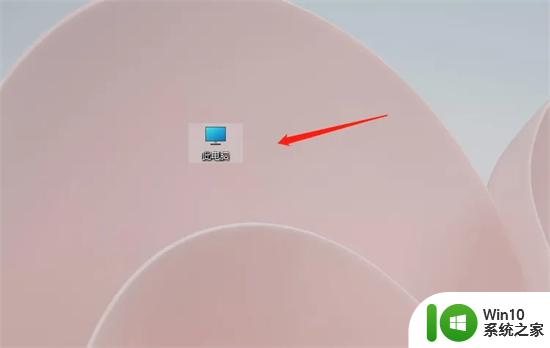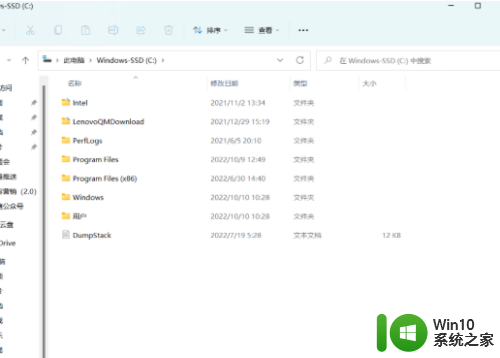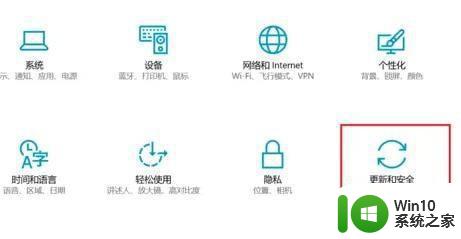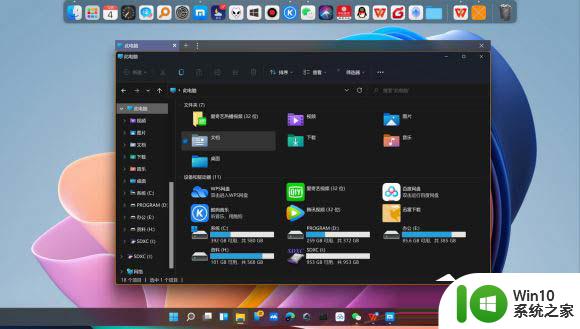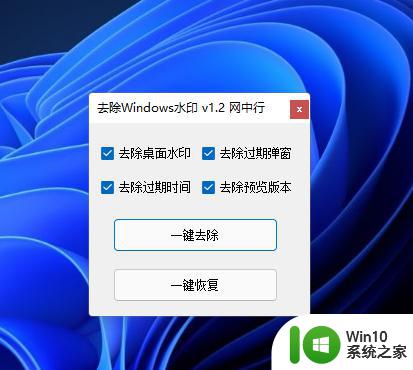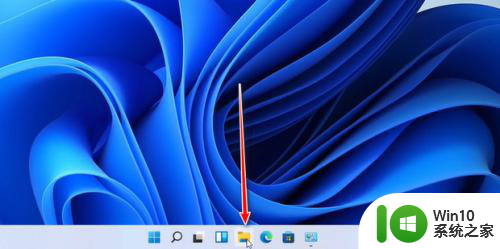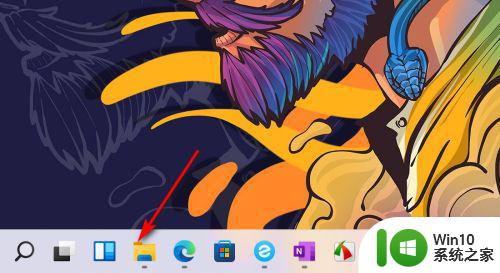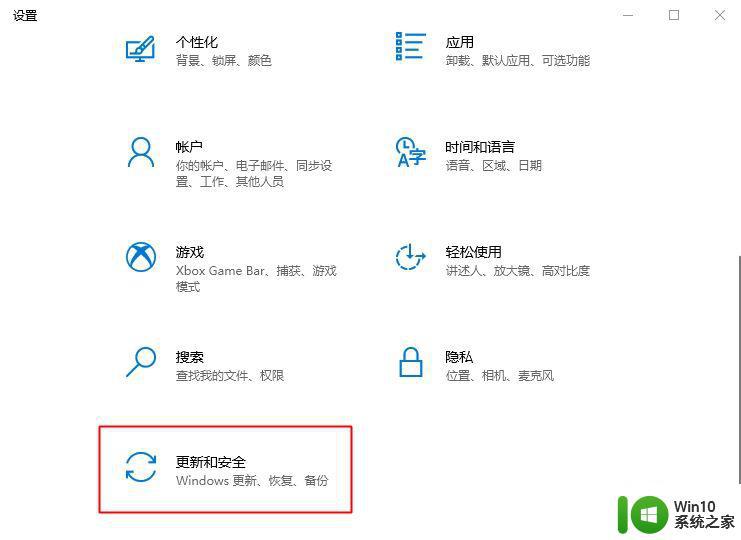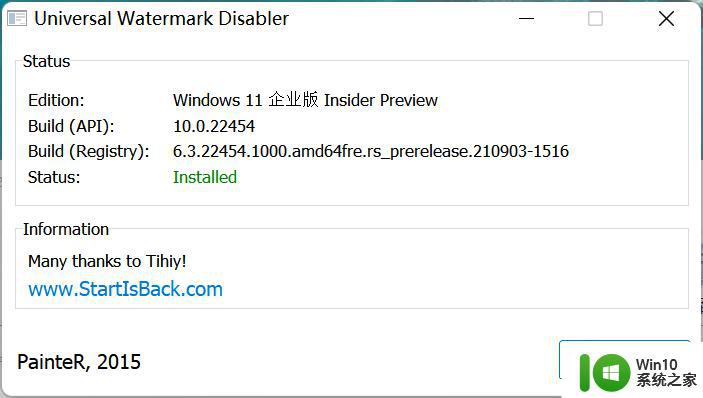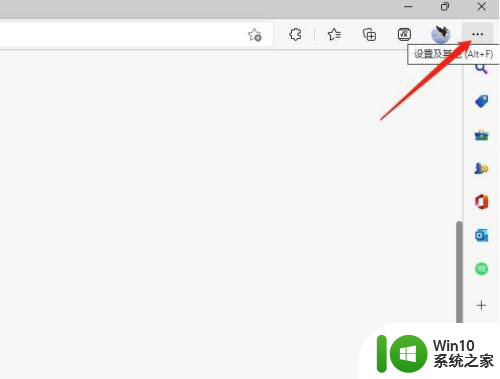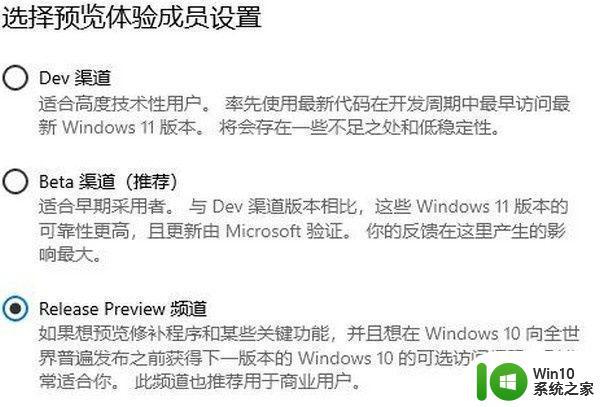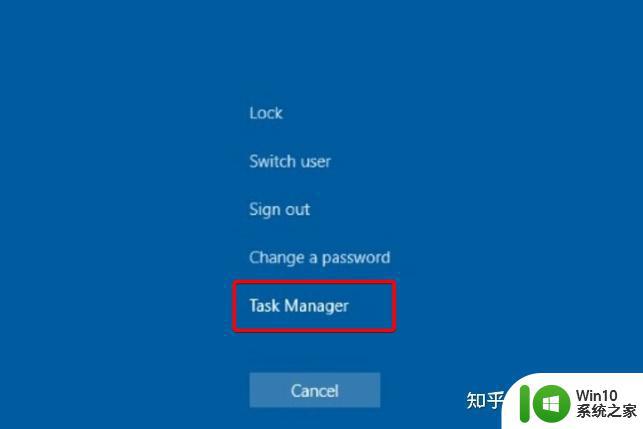win11文件夹怎么取消预览 Win11文件夹右侧预览怎么关掉
更新时间:2024-07-23 15:11:57作者:xiaoliu
Win11系统中的文件夹预览功能可能会让一些用户感到困扰,想要取消这个功能并不难,只需要简单的操作,就可以轻松关闭Win11文件夹右侧的预览功能。这样不仅可以节省系统资源,还可以避免一些不必要的麻烦。接下来我们就来看看如何取消Win11文件夹的预览功能。
Win11如何关闭文件夹右侧预览窗口?
1、打开此电脑。
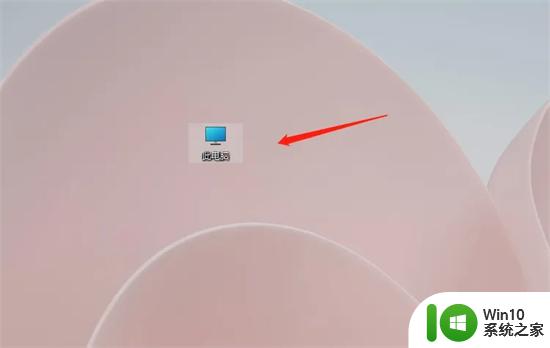
2、点击菜单栏上的查看即可。
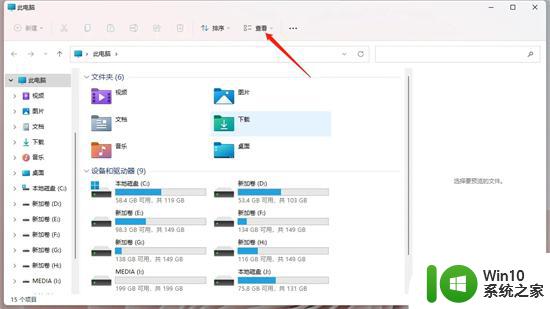
3、在显示里,取消勾选预览窗格即可。
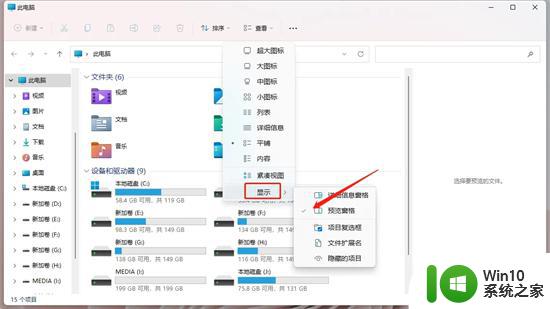
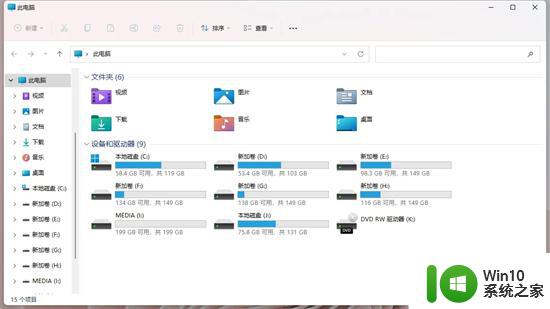
以上就是取消 win11 文件夹预览的全部内容,如果遇到这种情况,可以按照以上操作来解决,非常简单快速,一步到位。